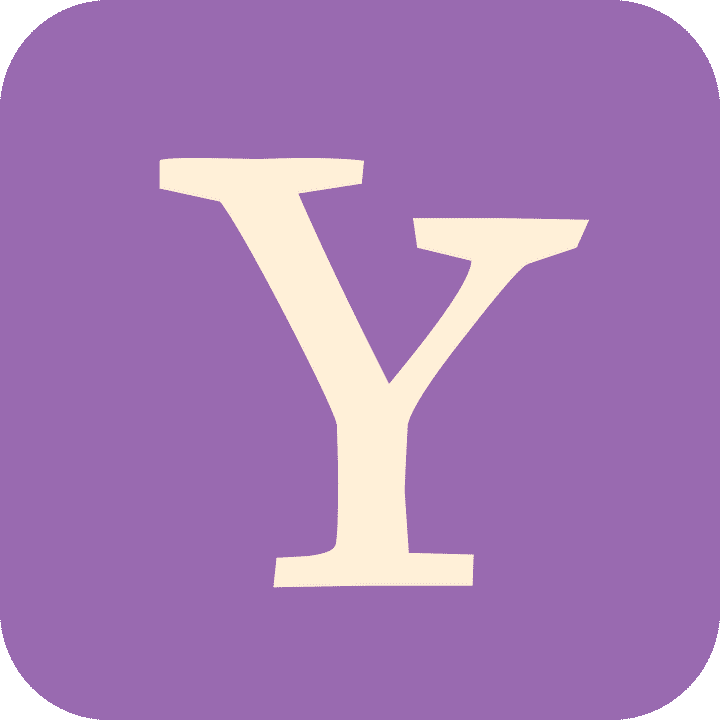
Tietoja Yahoo Mail -sovelluksen määrittämisestä Outlook for Mac -sovelluksessa
Vaikka Yahoo-sähköpostin automaattisen asennuksen tehtävä Outlookissa 2016 tai 2019 voi vaikuttaa ensi silmäyksellä monimutkaiselta, synkronoida molemmat Yahoo ja Näkymät tilit ovat yksinkertaisia ja selkeitä, riippumatta siitä, mihin laitteeseen sinun täytyy tehdä se. Voit välttää Yahoo-sähköpostin asennusta Outlookissa 2016 epäonnistui, määritä Yahoo-tilisi synkronoimaan kaikki tiedot automaattisesti (sähköpostimerkinnät, yhteystietoluetteloja, ja kalenteritapahtumat). Voit käyttää Yahoo-postiasetuksia vapaasti tähän tarkoitukseen.
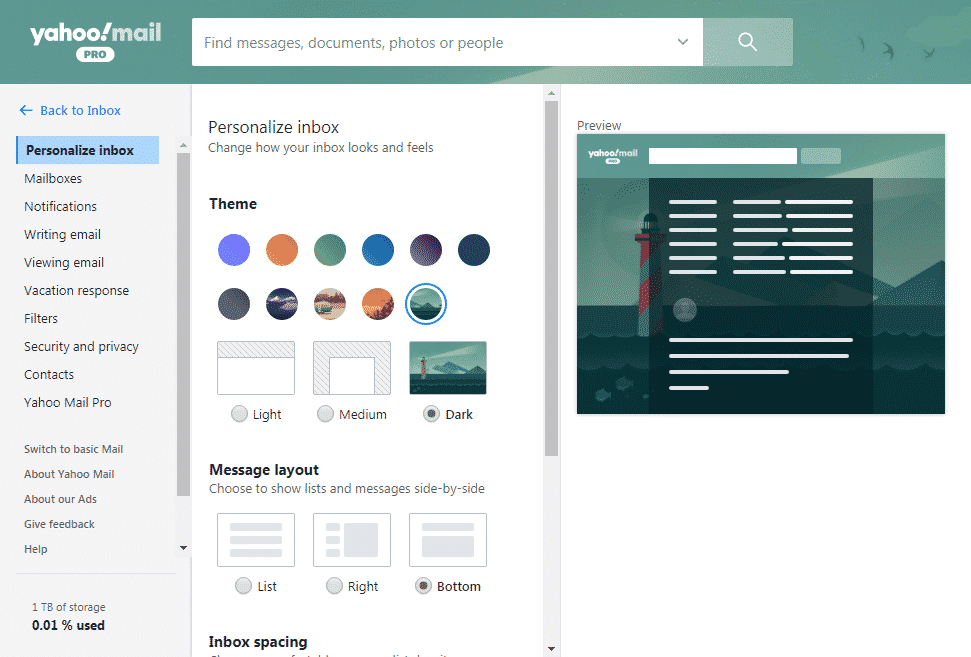
Jos käytät tietokoneeseesi asennettua Outlook-asiakasohjelmaa, on parasta määrittää synkronointiohjelmisto, jotta Outlook-yhteystiedot ja kalenteritietosi synkronoidaan. Kun kyse on Yahoo-verkkosivuston sähköpostipalvelun käytöstä, voit yksinkertaisesti määrittää tilisi noudattamalla samoja vaiheita kuin Outlookin määrittämisessä. Täten, Yahoo-sähköpostin määrittäminen Outlookissa 2016 ei vie sinua enemmän kuin 10 minuuttia eikä vaadi sinulta erityistä teknistä tietämystä. Seuraa vain alla olevia vaiheita, jotta et menetä tärkeitä synkronointitehtäviä.
Vaihe 1
Klikkaa Työkalut Napsauta sitten valikkoa ja napsauta sitten tilit…
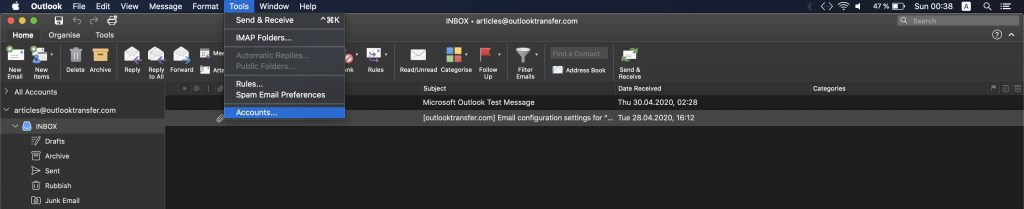
Vaihe 2
Napsauta lisää + -kuvaketta alaruudussa ja valitse Uusi tili…
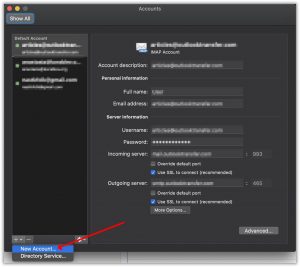
Vaihe 3
Määritä Yahoo sähköpostiosoite ilmestyneessä valintaikkunassa ja napsauta Jatkaa
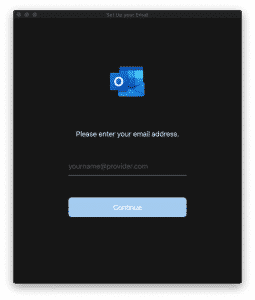
Vaihe 4
Kirjoita salasanasi ja napsauta Lisää tili
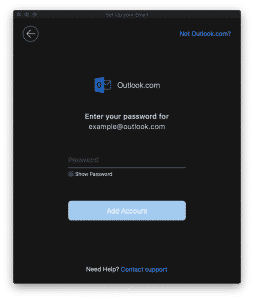
Outlook lataa kaikki asetukset Yahoo palvelin ja määritä kaikki muu automaattisesti.
Yahoon ja Outlook.com: n määrittäminen älypuhelimella
Vaihe 1
Pyyhkäise alas aloitusnäytössä ja avaa laitteen valikko (Android tai iOS) käytössä; napauta sitten Yahoo outlook-asetuskuvaketta avataksesi Asetukset-valikon. Jos käytät Microsoft Windows -käyttöjärjestelmää, sinun on suoritettava Outlook ja napsauttamalla valikkoa (kieleke) Tiedosto.
Vaihe 2
Napsauta Tilit ja valitse Lisää tili -kuvake.
Vaihe 3
Uusi ikkuna avautuu automaattisesti, napsauta Sähköposti siellä, valitse Kalenteri-vaihtoehto. Kun olet valmis sen kanssa, Napsauta Yhteystiedot avataksesi Lisää tili -lomakkeen.
Vaihe 4
Kirjoita Yahoo- tai Outlook.com-sähköpostiosoitteesi sähköpostiosoite -kenttään ja napsauta Seuraava.
Vaihe 5
Kirjoita salasanasi Salasana-kenttään ja napsauta Seuraava. Näet automaattisesti luettelon synkronointiasetuksista Outlookissa 2016 Yahoo-sähköpostin asetukset.
Vaihe 6
Ota sähköpostisynkronointi käyttöön. Tee sama kalenterille ja yhteystiedoille - kytke ne päälle, jotta tietojen synkronointi tapahtuu.
Vaihe 7
Viimeistele Yahoo sähköpostin asennus Outlookissa 2016 Mac, napsauta Valmis. Tuloksena, laite muodostaa yhteyden postipalvelimeen ja lataa viestit ja tiedot automaattisesti palvelimelta. Tili tallennetaan erilliseen keskittimeen, ja tilisi synkronoidaan automaattisesti, kun kone on yhteydessä Internetiin.
Miksi on tärkeää tehdä kokoonpano?
Kun käyttäjät lisäävät tapahtumia verkkokalenteriinsa ja niiden postilaatikossa on tärkeä merkintä, jota he eivät jostain syystä pääse käyttämään, he voivat myös lisätä kaikki nämä tiedot Outlook-kalenteriin. Ainoa ehto, jotta tämä tapahtuu, on tilien synkronointi paikoillaan. Yllä olevat ratkaisut auttavat sinua selviytymään tehtävästä; kuitenkin, on joitain muita hyviä vaihtoehtoja.
Löytämämme vaihtoehdot ovat:
- PHP-kirjaston käyttö, ICAL luo .ics-tiedoston, jonka käyttäjä voi ladata ja asentaa. Se ei ole kätevin tapa, mutta se on tehokas ratkaisu;
- Käytä SharePoint- tai Exchange Server -palvelinta, mutta jos sinulla ei ole kokemusta Microsoftin tekniikoista, se ei ehkä ole ihanteellinen sinulle.
Jos et ole päättänyt Yahoo-sähköpostin määrittämisestä Outlookissa 2016, Kokeile erilaisia vaihtoehtoja ja tarkista, mikä sopii sinulle parhaiten.








